Знаете ли вы, что вы можете поделиться большей частью своей подписки Apple со своей семьей? Разделение семьи как на Apple TV, так и на Mac — лучший способ обогатить свою семью в экосистеме iOS. Ниже мы расскажем вам, как использовать этот семейный доступ, который есть на большинстве наших устройств iOS.
Благодаря семейному обмену вам не нужно совершать несколько покупок, вместо этого вы можете делиться цифровыми покупками, такими как фильмы, телешоу и музыка.
Семья Обмен
Семейный доступ позволяет легко делиться различными покупками Apple с членами вашей семьи. Ниже приведен список того, чем вы можете поделиться
- Покупки в App Store
- Покупки в iTunes Store (фильмы/телешоу)
- план хранения iCloud
- Семейный календарь
- Фотоальбомы
- Покупки Apple Books
- Apple Music (семейный план)
Небольшой недостаток этого семейного обмена заключается в том, что вы можете поделиться только с 5 членами семьи. То есть, если у вас в семье более 5 человек, вам придется выбрать одних и оставить другие.
How to connect apple TV to TV with HDMI!! — New apple TV 4K 32GB Review & Setup! — Easy & Fun
Родители больше всего выиграют от этой функции. При семейном обмене существует особое правило для детей. Вы можете настроить «Попросить купить», которая будет отправлять предупреждение родителю всякий раз, когда покупка инициируется их детьми. А из уведомления родители могут одобрить или отклонить покупку, где бы вы ни находились.
Как настроить семейный доступ на Mac
Прежде чем настраивать этот семейный доступ на своем Mac, убедитесь, что у вас есть Apple ID, созданный для устройства, которое вы хотите добавить.
- iPhone, iPad или iPod Touch с iOS 8 или более поздней версии
- Mac с OS X Yosemite или более поздней
Если вы соответствуете вышеуказанным требованиям, начать работу довольно просто, просто следуйте инструкциям ниже.
Шаг 1: Откройте приложение Меню Apple
Шаг 2: Выберите Системные настройки
Шаг 3: Затем нажмите Семья Обмен в верхнем правом углу
Шаг 4: Подтвердите Apple ID что вы хотите использовать
Шаг 5: Теперь в меню выберите Обмен покупками , потом поставьте галочку напротив Поделиться своими покупками ящик
Шаг 6: Следуйте остальным инструкциям на экране, чтобы завершить его.
После того, как вы успешно настроили семейный доступ, вы можете начать приглашать людей присоединиться. Ниже описано, как это сделать.
Шаг 1: Выберите меню Apple
Шаг 2: Выберите Системные настройки
Шаг 3: Затем нажмите Семья Обмен
Шаг 4: Нажмите на Добавить члена семьи, затем следуйте инструкциям на экране.
Участник, которого вы приглашаете, должен будет принять приглашение, и после этого ваши покупки теперь распределяются между вашей группой семейного доступа.
Семейный доступ на Apple TV
Одним из лучших является Apple TV. Благодаря функции семейного доступа члены вашей семьи смогут наслаждаться любимыми фильмами и телешоу. К сожалению, вы не сможете настроить Семейный доступ прямо с Apple TV. Вместо этого вам нужно будет настроить его на устройстве Mac, iOS или iPadOS. Однако вы по-прежнему можете просматривать контент, к которому предоставлен общий доступ, в группе общего доступа.
Apple TV 4K first impressions | I was so wrong! | Mark Ellis Reviews
Где находится «Домашняя коллекция» в macOS Catalina?
Если вы успешно загрузили видео на свой Mac Catalina, процесс обмена видео немного изменился. Чтобы настроить песни, видео и другой мультимедийный контент с Mac на Apple TV, вот как это сделать.
Шаг 1: Выберите меню Apple
Шаг 2: Затем выберите Системные настройки
Шаг 3: Нажмите разделение
Шаг 4: Теперь переключите Media Sharing on
- Как удалить будильник перед сном из приложения «Часы» на iOS 15
- Как скачать iTunes для Windows 10
- Как включить объявления Siri Message на AirPods в iOS 15
- Как поделиться местоположением и ETA с Google Maps на iPhone
- Как отслеживать телефон Android с помощью iPhone
- Обновите свой iPhone и iPad до iOS 15.1.3 и iPadOS 15.1.3, чтобы исправить ошибки
После этого вам все равно нужно включить еще один флажок в разделе «Домашняя коллекция». Вы также можете включить обновление счетчика воспроизведения и возможность делиться фотографиями с Apple TV, если хотите.
опубликовано Опубликовано: октябрь 31, 2019 — Последнее обновление: 30 августа 2023
Источник: www.techyloud.com
Лучшие способы сбросить настройки Apple TV без пульта дистанционного управления


Apple TV используется многими пользователями. Большинство пользователей очень довольны услугами, предоставляемыми Apple, но могут возникнуть некоторые проблемы. Одна из проблем — сбросить настройки Apple TV без пульта. Ну, это может показаться вам не проблемой, но для некоторых людей это может создать много проблем.
- Способствует снятию отёков, мышечного напряжения и усталости
- Способствует избавлению от дискомфорта в суставах и мышцах
- Заменяет полноценный сеанс массажа
ТОП-3 безопасных займов без процентов

WEBBANKIR
— Ставка: 0%
— Сумма: до 30 000 рублей
— Срок: до 30 дней
СрочноДеньги
— Ставка: 0%
— Сумма: до 8 500 рублей
— Срок: до 7 дней
Max Credit
— Ставка: 0%
— Сумма: до 10 000 рублей
— Срок: до 30 дней
С этой статьей читают:
- Как поделиться видео TikTok в WhatsApp
- Как стереть музыку с iPhone? 5 рекомендуемых методов!
- Как поделиться Instagram с WhatsApp?
- Как получить резервную копию WhatsApp
- 10 лучших ремиксов рингтонов для iPhone
- Как получить файлы с iPhone
- Как превратить голосовую заметку в рингтон?
- Как перенести фотографии с iPhone на ПК с помощью iTunes
- Как скачать музыку из Dropbox на iPhone без iTunes
- Как получить музыку на iPhone
Есть несколько способов, которые могут помочь вам избавиться от этой проблемы. Многие инструменты разрабатываются, и многие из них были разработаны, чтобы помочь пользователям в этих сложных ситуациях.

- Вариант 1. Используйте Apple TV с устройством iOS
- Вариант 2. Лучший способ сбросить настройки Apple TV без пульта
Вариант 1. Используйте Apple TV с устройством iOS
- Способствует снятию отёков, мышечного напряжения и усталости
- Способствует избавлению от дискомфорта в суставах и мышцах
- Заменяет полноценный сеанс массажа
Вам необходимо загрузить приложение Apple TV Remote из Apple Store, чтобы управлять Apple TV. Убедитесь, что вы установили обновленную версию программного обеспечения для вашего Apple TV и гаджета iOS.
Шаг 1: Теперь загрузите приложение Apple TV для пульта дистанционного управления из Apple Store на свой iPad, iPod touch или iPhone. В случае, если вы уже установили его, убедитесь, что у вас установлена обновленная версия приложения. Чтобы увидеть это, перейдите в App Store и нажмите «Обновления».
- Способствует снятию отёков, мышечного напряжения и усталости
- Способствует избавлению от дискомфорта в суставах и мышцах
- Заменяет полноценный сеанс массажа
Шаг 2: Подключите iOS-гаджет к тому же Wi-Fi, к которому вы подключили Apple TV.
ТОП-3 безопасных займов без процентов

WEBBANKIR
— Ставка: 0%
— Сумма: до 30 000 рублей
— Срок: до 30 дней
СрочноДеньги
— Ставка: 0%
— Сумма: до 8 500 рублей
— Срок: до 7 дней
Max Credit
— Ставка: 0%
— Сумма: до 10 000 рублей
— Срок: до 30 дней
Шаг 3: Теперь откройте приложение, которое вы установили для пульта Apple TV на устройствах iOS, и выберите свой Apple TV.
Шаг 4: На Apple TV перейдите в «Настройки» > «Основные» > «Пульты» и введите 4-значный код, который отображается на устройстве iOS. В случае, если код не появился на вашем iOS-устройстве и вы можете управлять Apple TV, значит, ваш iOS-гаджет уже подключен и теперь вы можете пользоваться приложением.
- Способствует снятию отёков, мышечного напряжения и усталости
- Способствует избавлению от дискомфорта в суставах и мышцах
- Заменяет полноценный сеанс массажа

Вариант 2. Лучший способ сбросить настройки Apple TV без пульта
Управление Apple TV с помощью Пункта управления в iOS или iPadOS — Служба поддержки Apple (RU)
![]()

Ipad
Автор Андрей На чтение 4 мин. Просмотров 12 Опубликовано 11.09.2021
Начальные сведения о приложении apple tv
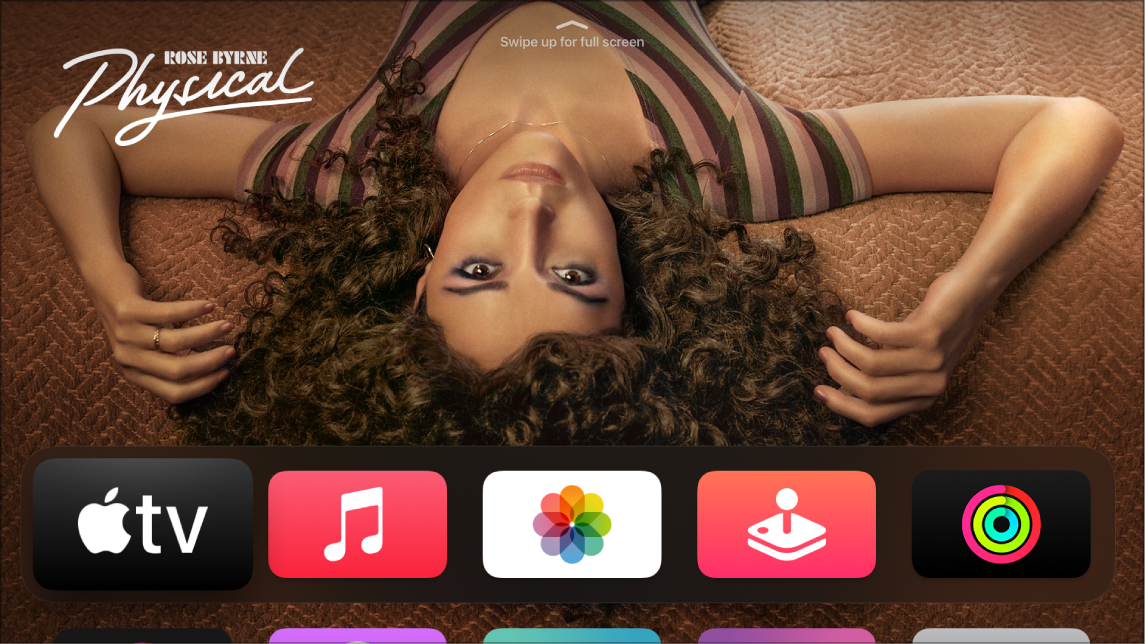
С приложения Apple TV удобно начинать просмотр телевизора. Здесь собран весь телевизионный контент.
Оформить подписку на Apple TV можно только в приложении Apple TV . Apple TV — это совершенно новая служба потоковой передачи медиаконтента, где собраны оригинальные истории лучших творческих умов на телевидении и в кинематографе.
Приложение Apple TV также доступно на других Ваших устройствах — теперь Apple TV всегда с Вами.
Приложение Apple TV позволяет:
- Продолжить просмотр фильмов и телешоу, которые были открыты в другом приложении на одном из Ваших устройств.
- Оформить подписку на Apple TV и смотреть оригинальные телешоу и фильмы от Apple — в любое удобное время и без рекламы.
- Смотреть новости и спортивные трансляции, а также подписываться на каналы Apple TV , такие как Showtime, Paramount и многие другие (новости, спортивные трансляции и каналы Apple TV доступны не во всех странах и регионах).
- Узнать рекомендации для всех членов семьи в категории «Для всех».
- Смотреть фильмы и телешоу, отправленные Вам из приложения «Сообщения» на другом устройстве Apple.
- Находить и просматривать контент Apple Originals на Apple TV (эта возможность доступна не во всех странах и регионах).
- Находить, покупать и брать в аренду новейшие и рекомендованные фильмы, телешоу и коллекции , в том числе каналы Apple TV, на которые Вы еще не подписаны, а также оформлять подписку.
- Находить и смотреть спортивные трансляции (если они доступны в регионе, где Вы находитесь).
- Просматривать всю свою коллекцию фильмов и телешоу .
Приложение Apple TV доступно на Apple TV , iPad, iPhone, iPod touch и Mac, а также на некоторых смарт-телевизорах, устройствах потоковой передачи медиаконтента и игровых консолях.
Список приложений, которые поддерживают работу с приложением Apple TV , приведен в статье службы поддержки Apple Доступность поддерживаемых программ в программе Apple TV .
Некоторые функции и материалы могут быть доступны не во всех странах и регионах.
Apple tv как пользоваться через айпад
Информация о продуктах, произведенных не компанией Apple, или о независимых веб-сайтах, неподконтрольных и не тестируемых компанией Apple, не носит рекомендательного характера и не рекламируются компанией. Компания Apple не несет никакой ответственности за выбор, функциональность и использование веб-сайтов или продукции.
Apple не делает никаких заявлений относительно стороннего точность сайт или надежность. Риски, связанные с использованием Интернета. Обратитесь к поставщику за дополнительной информацией. Другие названия компаний и продуктов могут быть товарными знаками их соответствующих владельцев.
Дата Публикации: 14 Мая 2021
Оформление подписки на apple tv на ipad
Если Вы подписаны на Apple TV или Apple One Premier, Вы можете предоставить доступ к Вашей подписке Apple TV пяти членам Вашей семьи с помощью Семейного доступа . Членам семейной группы не нужно делать ничего дополнительно — сервис Apple TV будет доступен членам семьи с начала действия Вашей подписки, как только они откроют приложение App Store.
Если Вы присоединяетесь к семейной группе , которая подписана на Apple TV или Apple One Premier, и при этом у Вас уже есть своя подписка, Ваша подписка не будет продлена в следующую дату оплаты; вместо этого Вы будете использовать подписку группы. Если Вы присоединяетесь к семейной группе, у которой нет подписки, группа будет использовать Вашу подписку.
Примечание. Чтобы прекратить делиться своей подпиской на Apple TV с семейной группой, можно отменить подписку, выйти из семейной группы или прекратить использование функции «Семейный доступ».
Управление apple tv с помощью пункта управления в ios или ipados
Вы можете использовать элементы управления пульта Apple TV Remote в Пункте управления на устройстве iOS или iPadOS. Если Вы используете устройство iOS с iOS 12 или новее либо устройство iPadOS с iPadOS 13 или новее, эти элементы управления автоматически активируются при подключении устройства к Apple TV , например во время настройки или ввода текста с клавиатуры.
Управлять Apple TV можно с помощью области касания и кнопок.
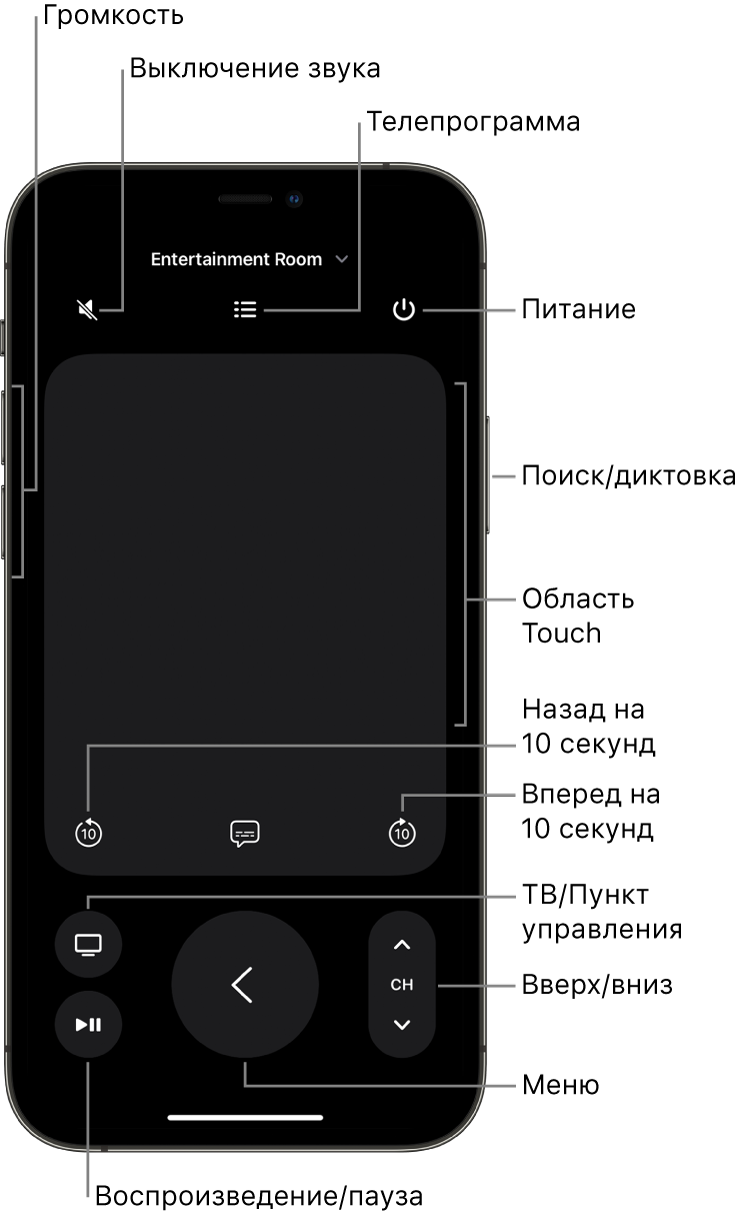

Примечание. Во время воспроизведения отображаются дополнительные элементы управления. Коснитесь кнопки «Перейти назад» , чтобы вернуться назад на 10 секунд, или коснитесь кнопки «Перейти вперед» , чтобы вернуться назад на 10 секунд, или коснитесь кнопки «Перейти вперед» , чтобы перейти вперед на 10 секунд.
Источник: ipad-mobile.ru